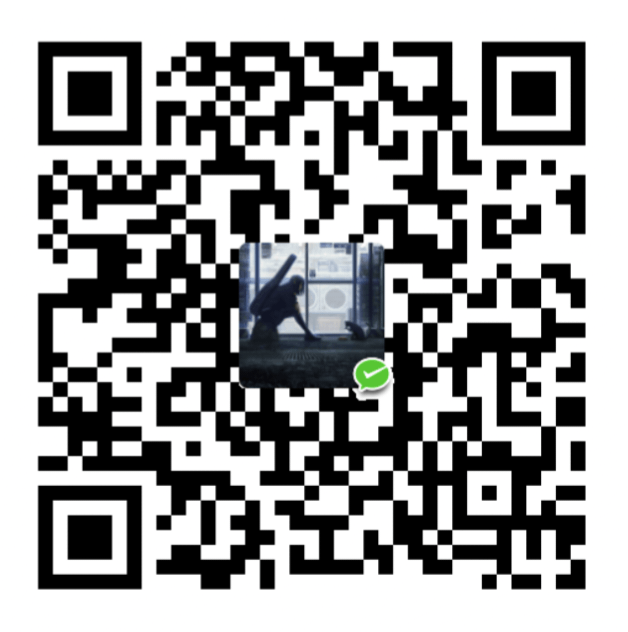css基础
1. CSS
1.1 引用CSS
行内样式表 |
1.2 CSS字体属性
header { |
1.4 CSS外观属性
div { |
2. CSS选择器
选择器:通过特定的符号去选择指定的元素
基础选择器:标签选择器、类名选择器、ID选择器、多类名选择器、通配符选择器
复合选择器:交集选择器、并集选择器、后代选择器、子代选择器
伪类选择器
2.1 基础选择器
/* 标签选择器:通过标签的名获取指定元素 */
header { color: antiquewhite; }
/* 类名选择器:通过标签的类名获取指定元素,多类名选择器:多个类名之间用空格隔开 */
.box1 { color: aqua; }
/* ID选择器:通过ID名获取指定元素,ID不可重复 */
#box2 { color: blue; }
/* 通配符选择器:选择所有元素 */
* { margin: 0; }2.2 复合选择器
/* 交集选择器:既是...,又是... 不能加空格 同时拥有box1和box2被选 */
.box1.box2 { font-size: 40px; }
/* 并集选择器:多个选择器之间用逗号隔开 拥有box1和box2的都被选 */
.box1,.box2 { font-weight: bolder; }
/* 子代选择器:必须是一级父子关系才被选 .list的一级子代是li的被选*/
.list1>li { color: purple; }
/* 后代选择器:后代都可以 .list后代是div的都被选 */
.list1 div { font-size: 70px; }2.3 伪类选择器
/* 单击前的样式 (a标签)*/
.link1:link { color: red; }
/* 鼠标移上去的样式 (通用)*/
.link1:hover { color: pink; }
/* 单击时的样式 (通用)*/
.link1:active { color: green; }
/* 单击后的样式 (a标签)*/
.link1:visited { color: brown; }3. 标签的显示模式
3.1 块状元素
hn、p、div、ul、ol、li、dl、dd、dt、table、caption、thead、tbody、tr、td、th、header、footer、section、artical、aside等
始终独占一行可以包含任何元素(h标签不能包含h标签,p标签不能包含p标签)
有默认宽高,是父元素的100%,高度是内容高度
宽高、外边框,内边距,边框可以设置
3.2 行内元素
span、a、label、b/shrong、i/em、u/ins、s/del
有默认宽高,宽高是内容所撑起的宽高
宽高设置无效
不能包含块状元素,可以包含行内元素和文本内容
相邻的行内元素在同一行显示
边框可以设置,内外边距水平方向可以设置,垂直不行
3.3 行内块元素
img、input、select、option、datalist、textarea、button
相邻的行内块元素在同一行显示
有默认宽高
宽高、外边框,内边距,边框可以设置
一般不包含其他元素
3.4 显示模式的转化:
转化为块状元素:display:block
转化为行内元素:display:inline
转化为行内块元素:display:inline-block
4. 背景
.box1 {
width: 600px;
height: 350px;
background-color: violet;
background-image: url(images/02.png);
/* 平铺属性 */
background-repeat: no-repeat;
/* 位置属性:水平、垂直方向 */
background-position: right bottom;
/* 尺寸属性 */
background-size: 80% 80%;
/* 总写:背景色 地址 平铺属性 位置 */
background: red url(images/02.png) no-repeat 100% 100%;
background-size: 60%;
}5. CSS三大特性
5.1 CSS特性
层叠性:后者覆盖前者
继承性:子(后代)承父业
优先级:style > !import > ID选择器 > 类名选择器 > 标签选择器 > 通配符选择器
5.2 优先级比较
0 0 0 1 标签
0 0 1 0 类名
0 1 0 0 ID
1 0 0 0 style
所有选择器加在一起数字较大的优先级高
6. 盒子模型
盒子模型包含:内容、宽高、边框、内边距、外边距
6.1 边框
/* 边框会影响盒子尺寸 上、下、左、右 */ |
6.2 内边距
/* 内边距会影响盒子尺寸、上右下左 */ |
6.3 外边距
.box1 { margin: 30px 10px 10px 30px;} |
- 元素与其他元素,或与浏览器的距离
- 任何元素都有默认的外边距
- 外边距不会影响盒子尺寸
- 相邻元素的垂直外边距塌陷:两元素垂直相邻,外边距取较大值;
- 嵌套外边距合并:父元素没有上边框和上内边距,子元素的上外边距就是父元素的;
- 消除嵌套外边距合并:父元素加上边框或内边距,父元素添加
overflow:hidden; margin: auto;实现盒子水平居中:盒子必须是块级元素,且指定了宽度;7. 浮动与定位
7.1 浮动
标准流:元素按照本身特性进行排列
浮动:元素脱离标准流,漂浮在其它元素之上
.box1 { float: left; float: right; }
浮动的元素漂浮在其他元素之上
浮动不占位置
同时浮动的元素在同一行上显示
浮动后的元素不会超出父元素范围,包括内边距和边框
浮动后的元素自动转化为行内块元素
7.2 清除浮动
浮动的影响: 浮动后的元素不占位置,不能撑开父元素的高度
清除浮动的影响额外标签法:在父元素里边的最后添加额外的标签
clear:both给父元素添加 overflow:hidden
伪元素清除 两个冒号是伪元素
.clearfix::after { content: "";display: block;clear: both; }
7.3 定位
分类:静态定位、相对定位、绝对定位、固定定位
tips: 元素添加了绝对定位和固定定位之后,元素转换为行内块模式类型 参考系 脱离标准流 占位置 相对定位 相对于元素本身 否 是 绝对定位 相对于视口;若父元素相对定位则相对于父元素 是 否 固定定位 相对于浏览器 是 否
静态定位 static 标准流布局
/* 定位属性:position、边偏移量:left、right、top、bottom */ |